怎样禁用驱动程序签名强制win7 win7怎么禁用驱动签名
更新时间:2021-07-05 17:46:20作者:zhong
在win7系统里,我们安装软件的时候会经过驱动程序签名的,这是系统强制默认的,但是我们也可以把他给关闭了,不然有的软件时无法安装使用的,那么win7怎样禁用驱动程序签名强制呢,下面小编给大家分享win7禁用驱动签名的方法。
解决方法:
1、我们禁用驱动程序签名强制我们可以在开机的时候按下键盘的F8然后界面上点击禁用驱动程序签名强制,这样进入系统后就不检测驱动程序签名。
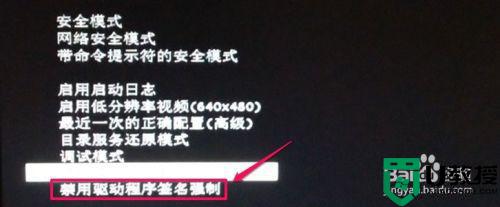
2、但是上面的方法需要每次开机都禁用才可以,我们在系统内如何禁用驱动程序签名强制呢?我们可以按下键盘的“WIN键+R”打开运行,然后输入组策略编辑器命令gpedit.msc然后确定。
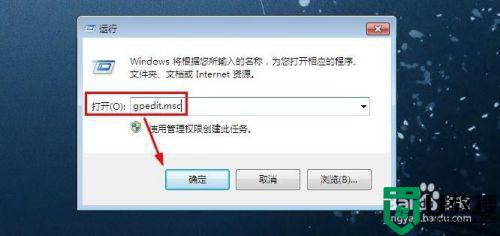
3、组策略编辑器中选择用户配置中的管理模板打开。
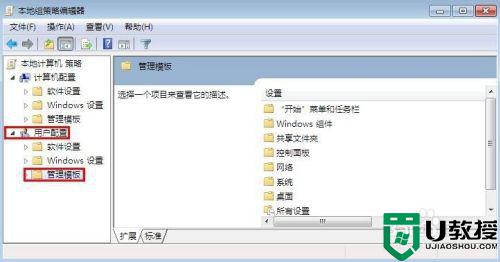
4、然后在管理模板中点击系统打开。

5、在系统中找到驱动程序安装,然后点击右边的设备驱动程序的代码签名。
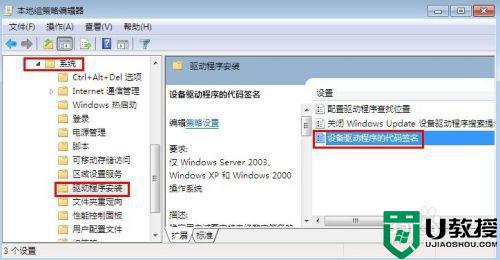
6、设备驱动程序的代码签名窗口中,选择已启用,然后下方这里可以选择忽略。这样我们就禁用了驱动程序签名强制。
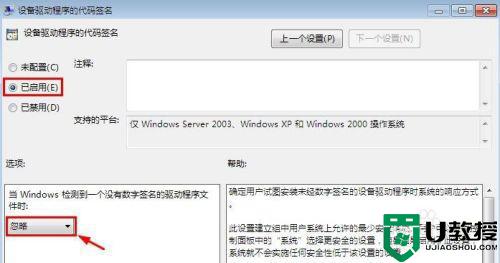
7、所以这里为了安全,小编还是建议大家设置为警告,这样对系统相对安全。最后大家不要忘记,最后点击下方的确定,让自己的设置生效。
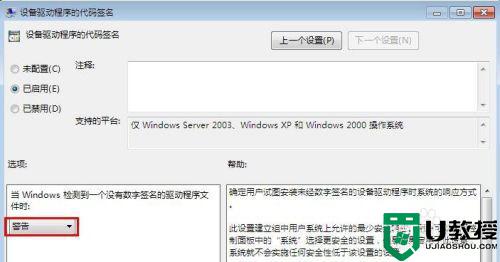
以上就是win7禁用驱动程序签名强制的方法,有不会禁用驱动签名的,可以按上面的方法来进行禁用。
怎样禁用驱动程序签名强制win7 win7怎么禁用驱动签名相关教程
- 怎么禁用硬件签名 win7 win7禁用驱动程序签名在哪里
- win7禁用驱动程序签名强制怎么解除
- win764关闭驱动签名的步骤 win764禁用驱动签名如何操作
- 驱动签名怎么关闭win7 win7怎么关闭电脑驱动强制签名
- 如何禁用系统强制签名win7 怎么禁用win7系统的禁用签名强制
- win7关闭驱动强制验证数字签名方法 win7数字签名怎么禁用
- 禁用win7数字签名方法 win7怎么关闭强制数字签名
- win7永久关闭驱动程序强制签名设置方法
- win7系统永久禁用系统签名方法 win7怎么永久取消驱动数字签名
- 如何禁用数字签名win7 windows7如何禁用数字签名
- Win11怎么用U盘安装 Win11系统U盘安装教程
- Win10如何删除登录账号 Win10删除登录账号的方法
- win7系统分区教程
- win7共享打印机用户名和密码每次都要输入怎么办
- Win7连接不上网络错误代码651
- Win7防火墙提示“错误3:系统找不到指定路径”的解决措施
热门推荐
win7系统教程推荐
- 1 win7电脑定时开机怎么设置 win7系统设置定时开机方法
- 2 win7玩魔兽争霸3提示内存不足解决方法
- 3 最新可用的win7专业版激活码 win7专业版永久激活码合集2022
- 4 星际争霸win7全屏设置方法 星际争霸如何全屏win7
- 5 星际争霸win7打不开怎么回事 win7星际争霸无法启动如何处理
- 6 win7电脑截屏的快捷键是什么 win7电脑怎样截屏快捷键
- 7 win7怎么更改屏幕亮度 win7改屏幕亮度设置方法
- 8 win7管理员账户被停用怎么办 win7管理员账户被停用如何解决
- 9 win7如何清理c盘空间不影响系统 win7怎么清理c盘空间而不影响正常使用
- 10 win7显示内存不足怎么解决 win7经常显示内存不足怎么办

